神舟笔记本性价比高,安全稳定,深受游戏玩家的喜爱。有些用户购买了神舟笔记本之后发现没有安装系统,有些用户觉得电脑安装的系统不是自己喜欢的,就想给电脑重装系统。那接下来我们来看看神舟笔记本重装系统的教程。
一、操作准备
1、做好电脑重要文件的备份
2、4G大小的U盘,制作U盘PE启动盘
3、系统镜像下载
二、神舟电脑装系统步骤
1、首先把U盘做成启动盘,然后使用WinRAR等工具把系统镜像中的gho文件放到U盘GHO目录;
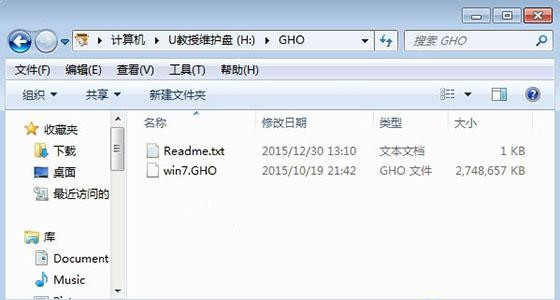
2、在神舟笔记本或台式电脑上插入U盘,重启按F12/F7/ESC等启动热键,选择USB选项,回车;
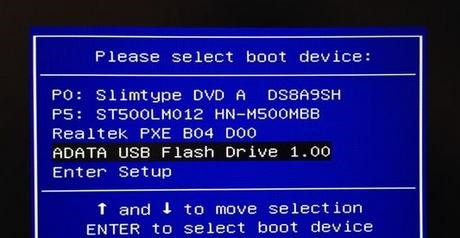
3、启动到U盘主界面,选择【02】运行PE精简版;
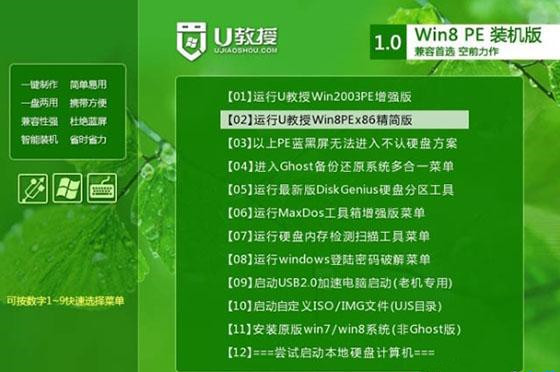
4、在PE系统中运行一键装机工具,默认的设置无需修改,选择安装的盘符C盘,点击确定;
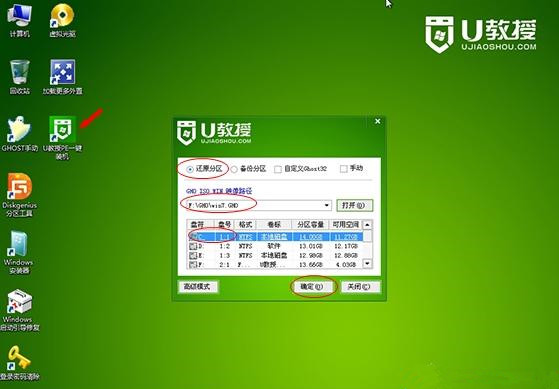
5、开始进行系统的还原过程,需等待一段时间;
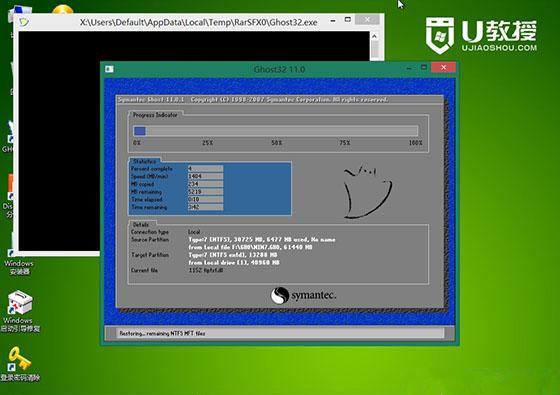
6、还原完成后会重启,然后自动进行后续的安装操作;
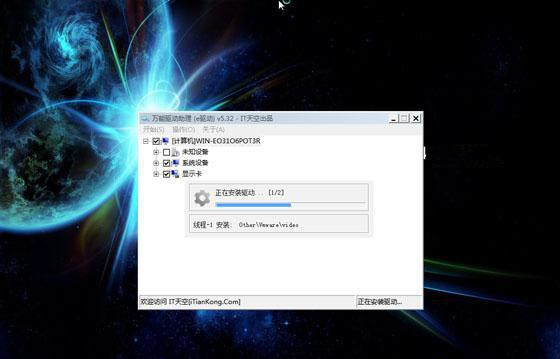
7、最后安装完成,重启进入系统桌面。

以上就是通过U盘给神舟电脑安装或重装系统的方法了。


